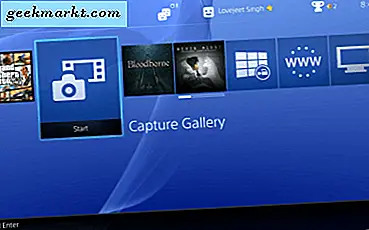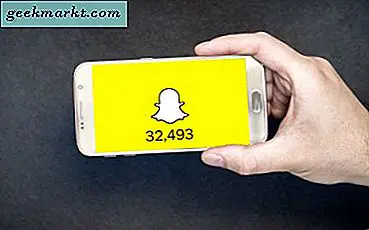Apple giver dig nu mulighed for at skift dit Apple ID til ethvert land i App Store. Dette er især nyttigt, hvis du er forretningsmand eller udstationeret, der rejser mellem forskellige lande. Men mens du gør det, mister du altid synkroniseringen mellem dine andre Apple-enheder. For eksempel mister du din iCloud-synkronisering og al din købshistorik (hver gang du ændrer dit land i App Store) (selvfølgelig ikke det faktiske køb).
Men hvad hvis jeg siger dig, at du kan beholde det bedste fra begge verdener? Det er, at du kan få adgang til iOS App Store for den region, du ofte flyver til uden at påvirke dit primære Apple-id, som du bruger til iCloud-login. Nå viser det sig, at der er en simpel løsning til det. Lad os se det.
Ændring af dit Apple ID på din iPhone / iPad
Tricket her er at opbevar to separate Apple-id'er, en til iCloud og en anden til App Store. Mens du opretter en ny iPhone eller iPad, bliver du bedt om at logge ind fra et Apple-id eller oprette et nyt Apple-id, hvis du er en ny bruger. Til sidst placerer du det samme Apple-ID, uanset hvor du bliver bedt om det, og ender med at bruge et enkelt ID til at logge på iCloud og App Store. Nå, det er ikke nødvendigt, og her er trinene til at ændre det.
Læs:11 bedste værktøjsprogrammer til iPhone til at øge din produktivitet
Trin 1
Åbn App Store på din enhed, og klik på Profilikon øverst til højre hjørne af skærmen. Det kan være dit billede, hvis du har angivet et eller et simpelt silhuetikon. Du skal være i stand til at se dine kontooplysninger på denne side.
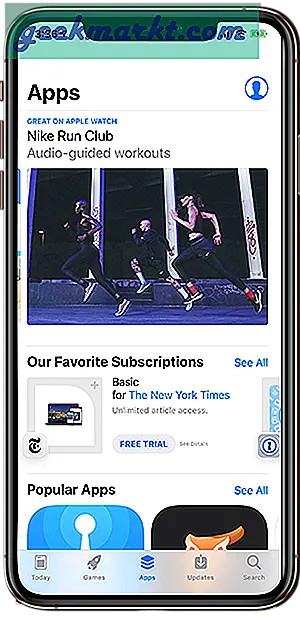
Trin 2
Hvis du allerede er logget ind fra et Apple-id, skal du klikke på ‘Log ud‘ nederst på skærmen. Eller bare gå til ‘Opret Apple ID ' for at oprette et Apple ID med de ønskede land- og regionindstillinger.
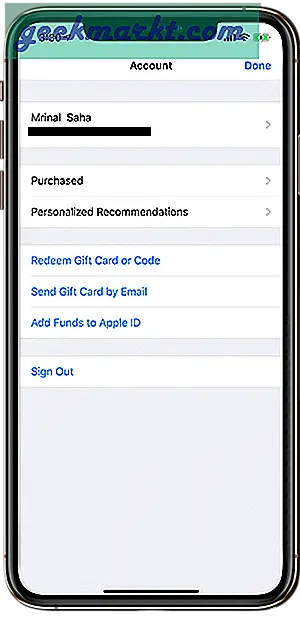
Trin 3
Et nyt vindue åbnes, se efter en mulighed, der siger, Opret nyt Apple ID nederst på loginskærmen. Hvis du ikke kan se en sådan mulighed, skal du genstarte din App Store-applikation. Det fungerede for os. Du kan ignorere dette, hvis du allerede har et andet eksisterende Apple ID sat til et andet land eller en anden region.
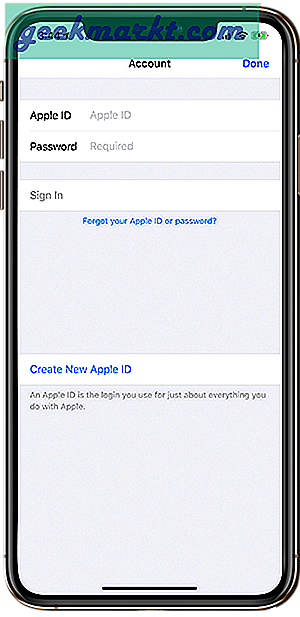
Trin 4
Ved at klikke på linket omdirigeres du til 'Opret Apple ID' side. Du kan oprette et nyt Apple ID med den ønskede land- og regionindstilling som en engangsproces.
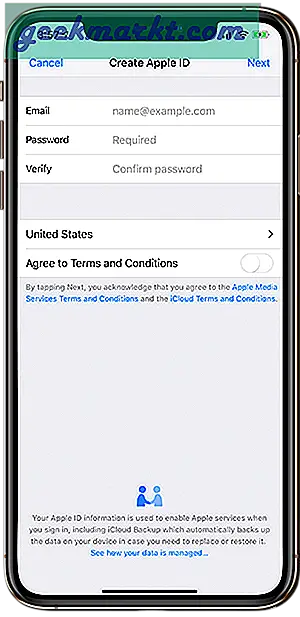
Når du er færdig med at oprette et nyt Apple ID, bliver du logget ind med det nyoprettede ID i App Store. Hvis du nu går tilbage til indstillingerne og klikker på dit navn øverst på skærmen, ser du to separate Apple-id'er til iCloud og App Store. På denne måde påvirkes enhver datasynkronisering mellem dine Apple-enheder ikke, mens du også nyder fordelen ved at downloade apps fra forskellige butikker. For at skifte tilbage til dit indenlandske Apple ID kan du blot logge af og logge ind med dit primære Apple ID.
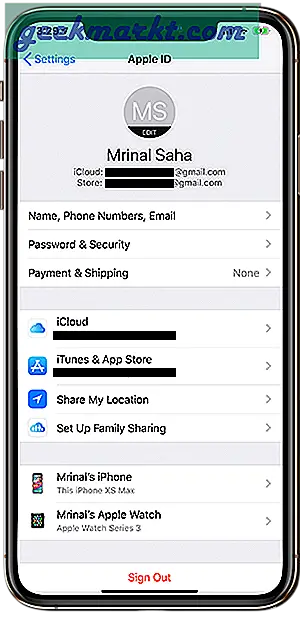
Ændring af App Store-id i macOS
Processen til at adskille iCloud ID og Apple ID i macOS er mere eller mindre ens. Her er trinene til at gøre det.
Trin 1
For at komme i gang skal du åbne din iCloud. Du kan søge i spotlight ved at trykke på 'Cmd + mellemrum'og skriv 'iCloud ’.Det vil give et par resultater og forslag. Den første mulighed skal være den ønskede.
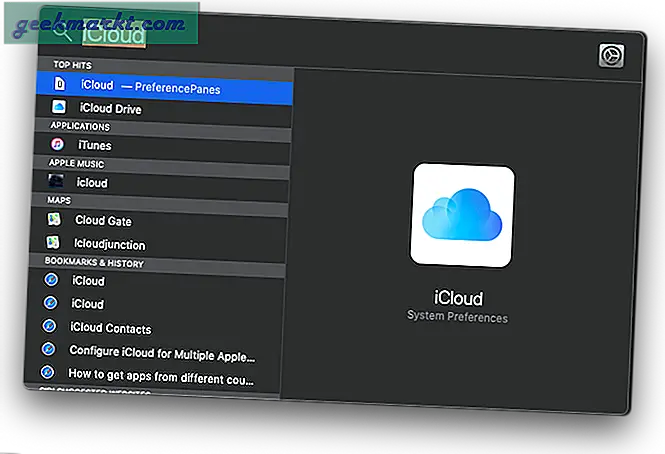
Alternativt kan du åbne iCloud-indstillinger ved at gå til Systemindstillinger> iCloud.Du kan administrere dine iCloud-indstillinger eller Log ud og log ind fra et andet ID fra dette vindue. Log ind med det samme ID som dine andre enheder for at holde skydata synkroniseret. Hvis du holder det samme Apple-id på dine enheder, hjælper det dig med at synkronisere fotos, dokumenter, kontakter osv. På alle enheder automatisk.
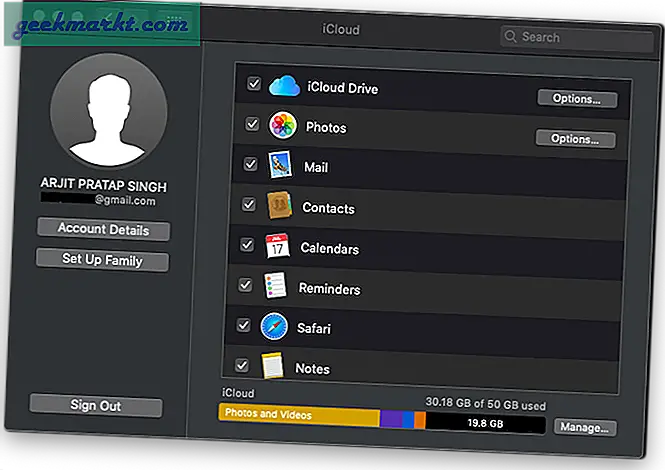
Trin 2
Åbn App butik eller iTunes på din Mac fra Launchpad eller App Dock i bunden af skærmen. Klik på Store i øverste venstre hjørne af menulinjen. Du vil se 'Log ud'nederst i menuen. Log ud af dit nuværende Apple-id, hvis du bruger det samme som iCloud.
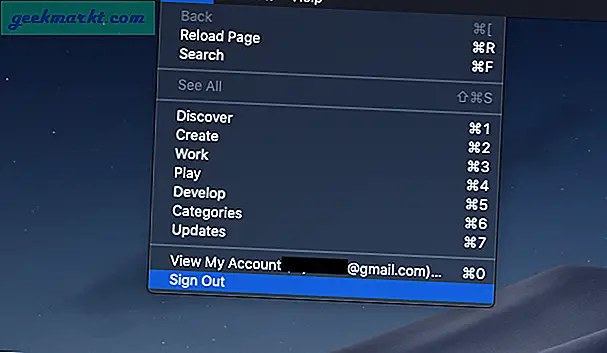
Trin 3
Log ind-indstilling skal vises i nederste venstre hjørne af App Store-vinduet. Brug det Apple ID, du oprettede til App Store på din iPhone, der har et andet land eller en anden region. Eller hvis du er en ny bruger Opret et nyt Apple ID til iTunes og App Store log ind.
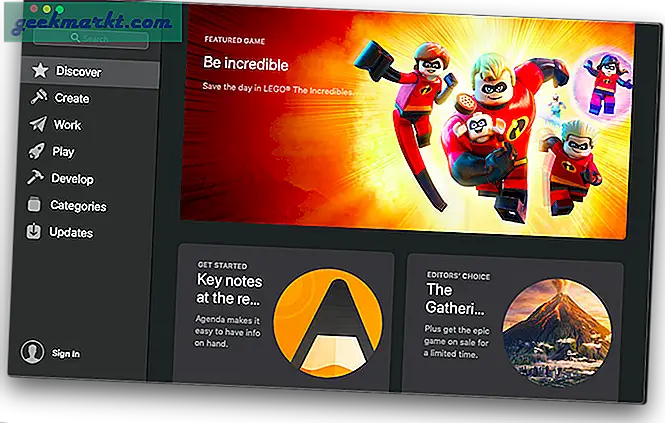
Afslutter
Så der går du, sådan får du ønskede apps fra det område, du vælger. Den eneste trængsel, vi ser her, er at have to forskellige Apple-id'er til iCloud og App Store. Men i betragtning af resultaterne er denne engangsproces det værd. Apples indfødte mulighed for familiedeling i iCloud løser også problemet i et vist omfang, men så fungerer det ikke for solo-brugere eller endda for familiemedlemmer, når det kommer til køb i appen. Familiedeling tillader ikke appdeling, og du kan se apps, som andre familiemedlemmer har downloadet ved hjælp af deres Apple-id. Men køb i appen forbliver enhedsspecifikke, hvilket gør dem ubrugelige for andre medlemmer. Gå videre og prøv metoden for at få dine yndlingsapps fra en butik efter eget valg, og fortæl os din oplevelse i kommentarerne nedenfor.